OS X'te RAID 0 (Şeritli) Dizisi Oluşturmak için Terminali Kullanın
Bu makale, Disk Utility'nin El Capitan sürümü RAID özelliklerinden yoksun bırakıldığından, OS X'te şeritli RAID dizileri oluşturmak ve yönetmek için Terminal'in nasıl kullanılacağını açıklar.
Bu makaledeki bilgiler, macOS Sierra'da (10.12) OS X Lion (10.7) üzerinden Terminal kullanarak bir RAID 0 (Şeritli) dizisi oluşturmak için geçerlidir.

Mac OS ve Çoklu RAID Türleri Hakkında
İlk günlerinden beri, Mac işletim sistemi, aşağıdakileri kullanarak birden çok RAID türünü desteklemiştir. AppleRAID parçası olan yazılım diskutil, için kullanılan komut satırı aracı biçimlendirme, bölmeve Mac'te depolama aygıtlarını onarmak.
A kadar OS X El Capitan, RAID desteği, RAID dizileri oluşturmak ve yönetmek için kullanabileceğiniz Disk Utility uygulamasında yerleşiktir. Apple, RAID desteğini düşürdü Disk Yardımcı Programının El Capitan sürümü app, ancak AppleRAID'i Terminal ve komut satırını kullanmak isteyen kullanıcılar için kullanılabilir durumda tuttu. Apple, RAID oluşturmayı macOS High Sierra'daki Disk Yardımcı Programına döndürdü.
Sen başlamadan önce
kullanma terminal Şeritli dizi olarak da bilinen bir RAID 0 dizisi oluşturmak, herhangi bir Mac kullanıcısı tarafından gerçekleştirilebilecek kolay bir işlemdir. Özel bir beceri gerekli değildir, ancak daha önce hiç kullanmadıysanız Terminal uygulamasını biraz garip bulabilirsiniz.
Yedeklemelerin Önemi
Çizgili diziler hız artışı sağlar, ancak aynı zamanda arıza olasılığını da arttırır. Şeritli bir dizi oluşturan herhangi bir tek sürücünün arızalanması, tüm RAID dizisinin başarısız olmasına neden olur. Başarısız bir şeritli diziden verileri kurtarmak için sihirli bir yöntem yoktur; bu, RAID dizisinde bir arıza meydana geldiğinde verileri geri yüklemek için kullanabileceğiniz iyi bir yedekleme sistemine sahip olmanız gerektiği anlamına gelir.
Neye ihtiyacınız olacak
AppleRAID, çizgili (RAID 0) destekler, yansıtılmış (RAID 1), ve birleştirilmiş (yayılan) RAID türleri. Bir RAID 0 dizisi oluşturmadan önce şunlara ihtiyacınız vardır:
- Şeritli RAID dizinizde dilimler olarak ayrılabilen iki veya daha fazla sürücü.
- Güncel bir yedek. RAID 0 dizisi oluşturma işlemi, kullanılan sürücülerdeki tüm verileri siler.
Sabit sürücüler de dahil olmak üzere hemen hemen her sürücü türünü kullanabilirsiniz, SSD'ler, veya USB flash sürücüler. RAID 0 için katı bir gereklilik olmamasına rağmen, sürücülerin hem boyut hem de model olarak aynı olması iyi bir fikirdir.
Kullanmayı planladığınız sürücüler, dosya sistemi olarak OS X Extended (Journaled) kullanılarak henüz tek bir birim olarak biçimlendirilmediyse, bunu yapın. Kullandığınız yöntem işletim sisteminize göre değişir:
Disk Yardımcı Programını Kullanarak Mac Sürücüsünü Biçimlendirin (OS X El Capitan veya üstü)
Disk Yardımcı Programını Kullanarak Mac Sürücüsünü Biçimlendirin (OS X Yosemite veya önceki sürümler)
RAID 0 (Şeritli) Dizi Oluşturmak için Terminali Kullanın
Bu örnek iki diski şu şekilde kullanır: dilimler RAID 0 dizisinin Dilimler, herhangi bir RAID dizisinin öğelerini oluşturan ayrı birimleri tanımlamak için kullanılan adlandırmadır.
Başlatmak terminal, konumlanmış Uygulamalar > Araçlar.
-
Terminalde istemde aşağıdaki komutu girin. İşlemi kolaylaştırmak için komutu kopyalayabilir/yapıştırabilirsiniz:
diskutil listesi
Bu, Terminal'in RAID dizisini oluştururken ihtiyacınız olan sürücü tanımlayıcılarıyla birlikte Mac'inize bağlı tüm sürücüleri görüntülemesine neden olur. Sürücüleriniz, genellikle /dev/disk0 veya /dev/disk1 olmak üzere dosya giriş noktası tarafından görüntülenir. Her sürücünün, bölümün boyutu ve tanımlayıcısı (ad) ile birlikte görüntülenen kendi bölümleri vardır.
Tanımlayıcı, büyük olasılıkla sürücülerinizi biçimlendirirken kullandığınız adla aynı olmayacaktır. Bu örnek, Slice1 ve Slice2 başlıklı iki sürücü kullanır. Resimde, Slice1'in tanımlayıcısının olduğunu görebilirsiniz. disk2s2, ve Dilim2'ler disk3s2. RAID 0 dizisini oluşturmak için kullandığınız tanımlayıcıdır.
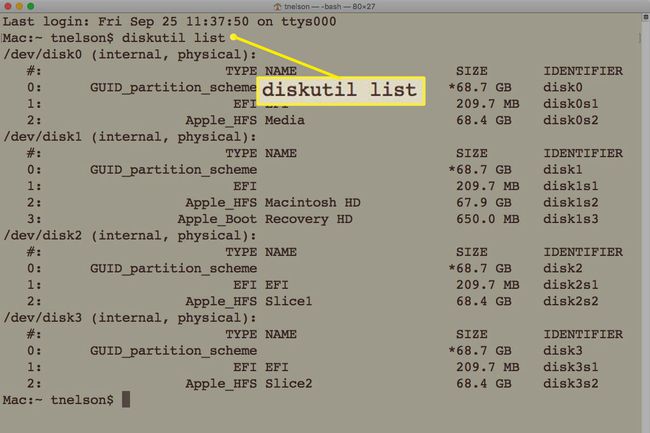
Tanımlayıcılarınız farklı olabilir, bu nedenle komuttaki örnek tanımlayıcıları Mac'iniz için doğru olanlarla değiştirdiğinizden emin olun.
-
Kullanacağımız komut şu formatta:
Diskutil appleRAID şerit oluşturma NameofStripedArray Dosya Biçimi DiskIdentifiers
NameofStripedArray Mac'inizin masaüstüne monte edildiğinde gösterilecek dizinin adıdır.
Dosya formatı şeritli dizi oluşturulduğunda kullanılacak biçimdir. Mac kullanıcıları için bu muhtemelen hfs+ olacaktır.
Disk Tanımlayıcılar diskutil list komutunu kullanarak keşfettiğiniz tanımlayıcı adlardır.
-
Terminal isteminde aşağıdaki komutu girin. RAID dizisi için kullanmak istediğiniz adın yanı sıra özel durumunuza uyacak şekilde sürücü tanımlayıcılarını değiştirdiğinizden emin olun.
Diskutil appleRAID şerit oluşturma FastFred HFS+ disk2s2 disk3s2
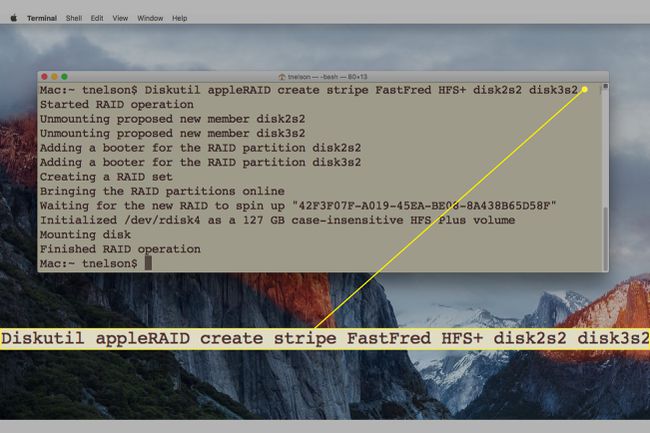
-
Terminal, dizi oluşturma sürecini görüntüler. Kısa bir süre sonra, yeni RAID dizisi masaüstünüze bağlanır ve Terminal, "Bitti RAID işlemi" metnini görüntüler. Hızlı, yeni şeritli RAID'inizi kullanmaya hazırsınız.
Terminal Kullanarak Şeritli RAID Dizisi Nasıl Silinir
Bir noktada diziyi silmeniz gerekebilir. Bir kez daha, RAID 0 dizisini silmek ve her RAID dilimini Mac'inizde ayrı birimler olarak kullanmak üzere geri döndürmek için diskutil komut satırı aracıyla birlikte Terminal uygulamasını kullanırsınız.
Şeritli dizinizi silmek, RAID üzerindeki tüm verilerin silinmesine neden olur. Devam etmeden önce bir yedeğiniz olduğundan emin olun.
-
Başlat terminal adresinde bulunan uygulama Uygulamalar > Araçlar.
RAID 0 dizisi oluşturma örneği, FastFred adlı bir RAID dizisiyle sonuçlandı. RAID'inizin adı farklı olacaktır.
-
Terminal isteminde, değiştirdiğinizden emin olarak aşağıdakini girin FastFred silmek istediğiniz şeritli RAID'in adıyla.
Diskutil AppleRAID FastFred'i siler
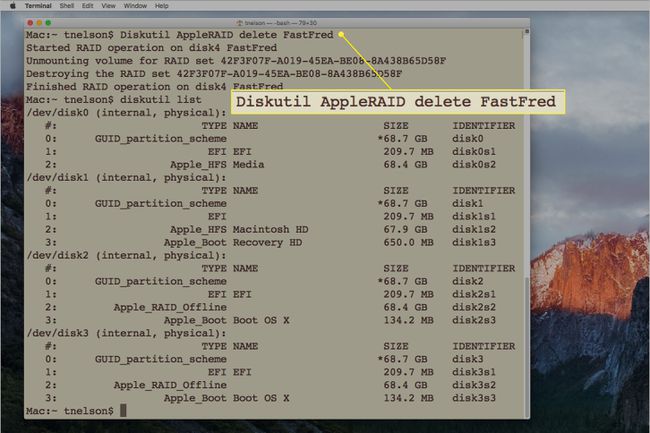
-
Silme komutu, RAID 0 dizisinin bağlantısını kaldırır, RAID'i çevrimdışına alır ve RAID'i kendi öğelerine böler.
Ne olmadığı da önemli. Diziyi oluşturan tek tek sürücüler yeniden takılmamış veya düzgün biçimlendirilmemiş. Sürücüleri Mac'inizde yeniden kullanılabilir olacak şekilde yeniden biçimlendirmek için Disk İzlencesi'ni kullanın.
